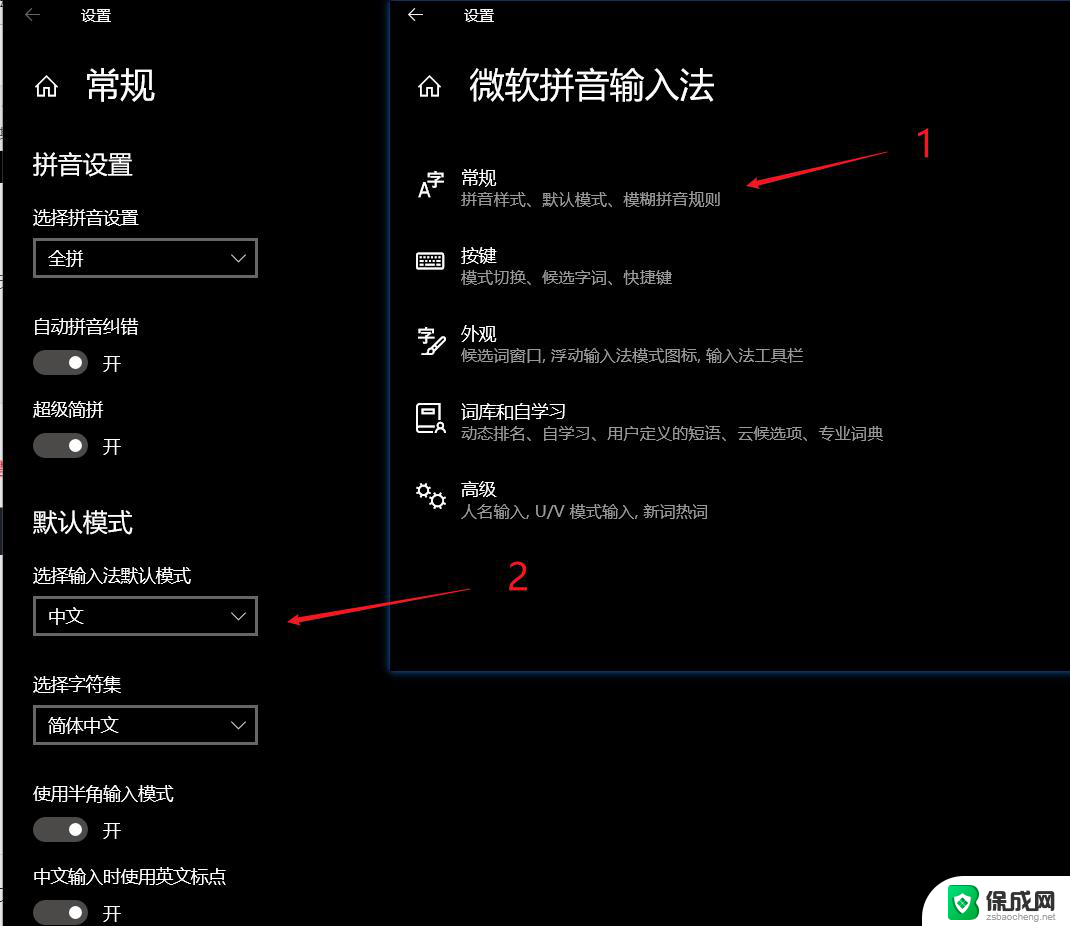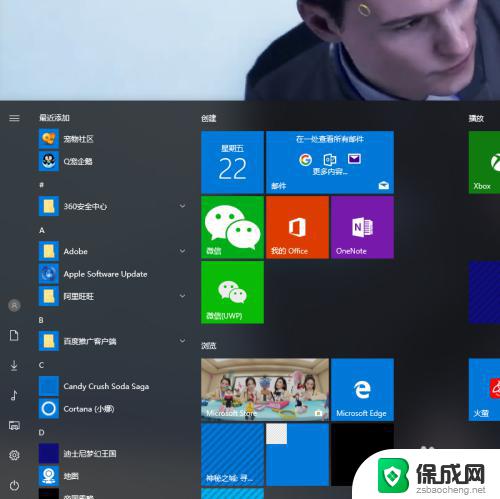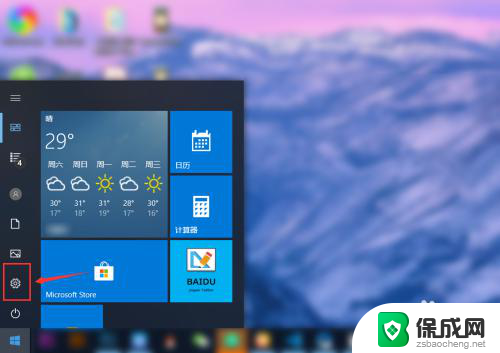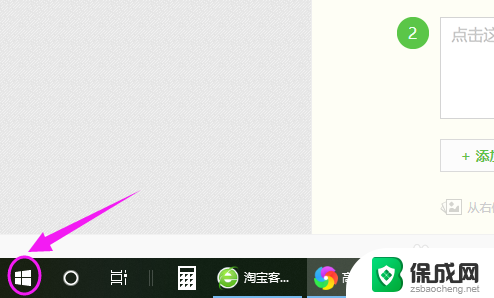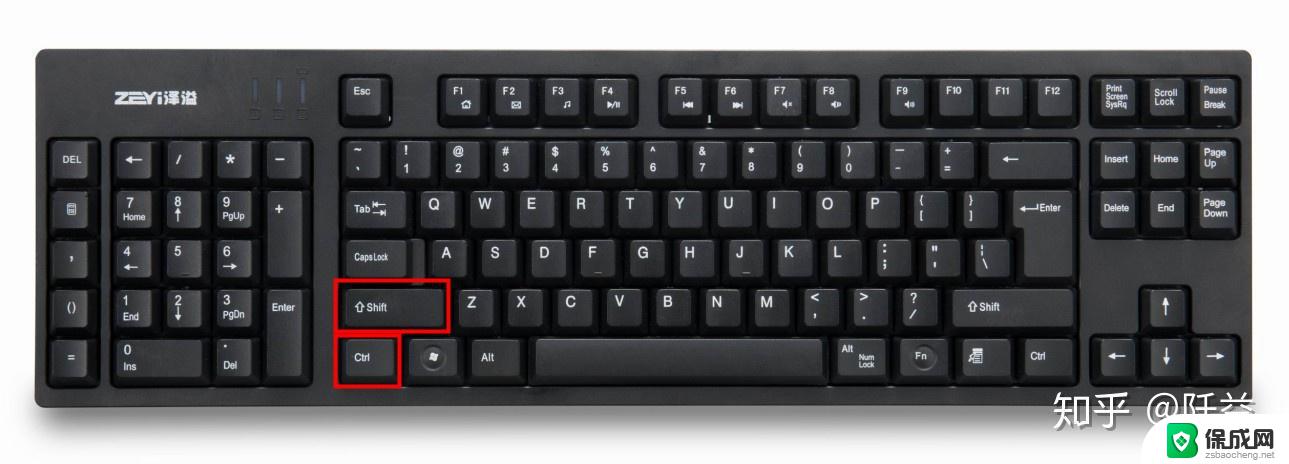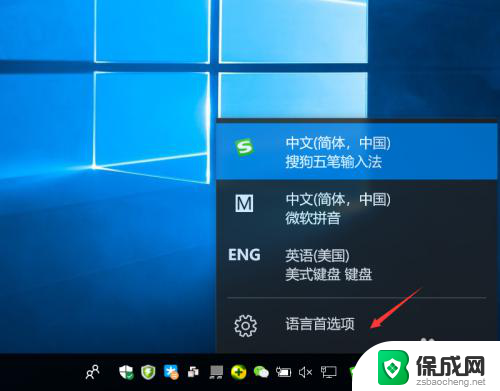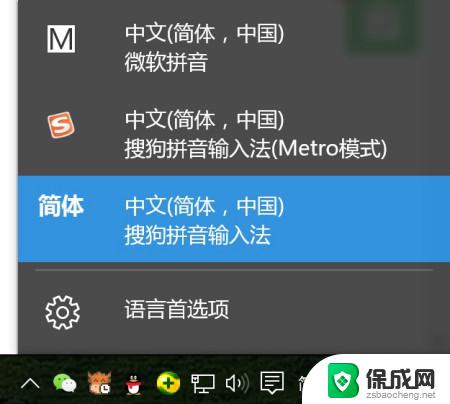win10输入法修改 win10输入法设置方法
更新时间:2024-06-25 17:51:10作者:yang
Win10输入法是一款非常实用的工具,它可以帮助我们更快更准确地输入文字,有时候我们可能需要对Win10输入法进行一些修改和设置,以满足个性化的需求。接下来我们将介绍如何修改Win10输入法的设置,让它更加符合我们的使用习惯。
操作方法:
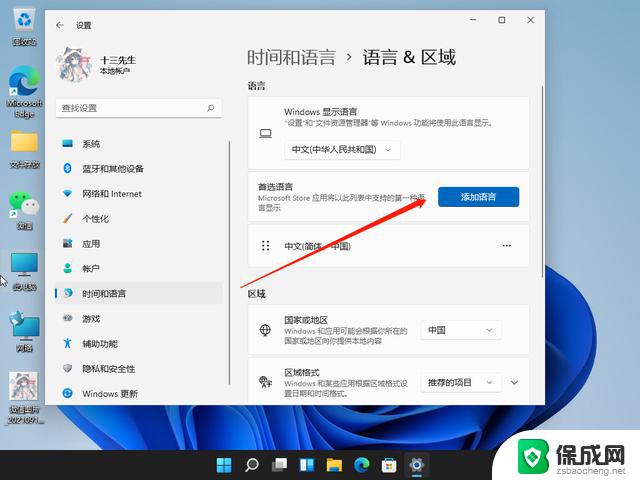
1.win10默认输入法设置在哪里设置?1、打开电脑桌面,点击屏幕最右侧的图标。鼠标位置2、再打开所有运用设置,点击——所有设置3、找到——时间和语言设置,点击一下;4、再点击区域和语言设置栏目;5、点击一下——中文(中华人民共和国),之后点击鼠标所示的位置——选项;6、我们就可以看到自己电脑上的输入法配置了。
2.win10默认输入法怎么设置?1、在“设置”中打开“控制面板”,找到“更换输入法”。选择“高级设置”中的“替代默认输入法”。2、打开下拉菜单,选择输入法。可选择应用窗口设置不同的输入法,点击“保存”。3、回到语言界面,选择“选项”进入,可添加输入法,也可对输入法进行常规设置。
以上就是关于win10输入法修改的全部内容,如果有遇到类似情况的用户可以按照小编提供的方法来解决。